Jedwali la yaliyomo
Katika somo hili, nitakuonyesha 7 mbinu rahisi za kuingiza nambari ya ukurasa katika excel . Ni wazi, kuongeza nambari za ukurasa kwenye hati kutarahisisha kusogeza na kushiriki na wengine. Hii ni kweli hasa ikiwa hati ina idadi kubwa ya kurasa. Tutaona katika somo hili jinsi excel hutoa vipengele mbalimbali kukamilisha hili.
Pakua Kitabu cha Mazoezi
Unaweza kupakua kitabu cha mazoezi kutoka hapa.
Ingiza Nambari ya Ukurasa katika Excel.xlsm
Mbinu 7 Rahisi za Kuingiza Nambari ya Ukurasa katika Excel
1. Kutumia Mtindo wa Mwonekano wa Mpangilio wa Ukurasa Kuingiza Nambari ya Ukurasa
Muundo wa Ukurasa amri katika excel hudhibiti jinsi hati itakavyoonekana baada ya uchapishaji. Tutatumia amri hii kuingiza nambari ya ukurasa inayohitajika katika lahakazi yetu.
Hatua:
- Kwanza, nenda kwa Tazama kichupo, na kutoka kwa sehemu ya Mionekano ya Kitabu cha Kazi , chagua Muundo wa Ukurasa .

- Sasa, sogeza pointer ya kipanya juu ya ukurasa na utaona kisanduku chenye maandishi Ongeza Kichwa .

- Kisha, bofya Kichwa kwenye kisanduku cha Ongeza Kichwa na uende kwenye kichupo Kijajuu & Kijachini .
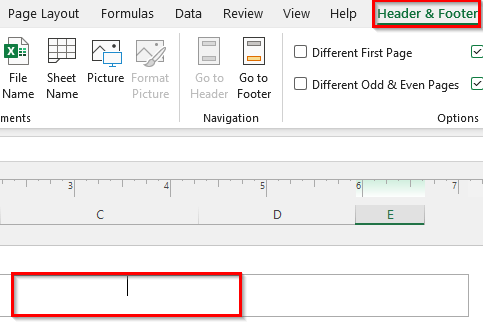
- Ifuatayo, bofya chaguo la Nambari ya Ukurasa na hii itaingiza msimbo & ;[Ukurasa] kwenye kisanduku.
- Hapa, bonyeza kitufe cha Nafasi mara moja na uandike “ya” na ubonyeze tena kitufe cha Nafasi ufunguo.

- Sasa, bofya chaguo la Idadi ya Kurasa na hii itaingia kwenye msimbo &[Kurasa] .
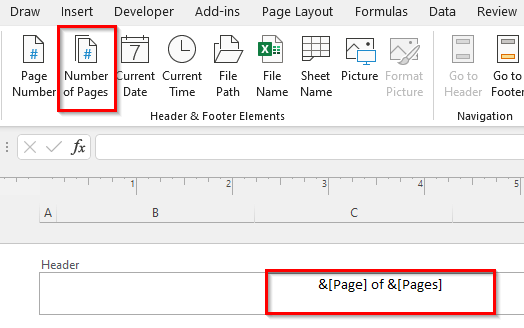
- Mwishowe, bofya mahali pengine popote kwenye laha ya kazi, na nambari ya ukurasa itaonyeshwa. juu juu ya ukurasa.

2. Kutumia Kisanduku cha Mazungumzo cha Kuweka Ukurasa
Chaguo la Kuweka Ukurasa katika excel inatupa fursa ya kufanya kitabu chetu cha kazi kionekane kimepangwa zaidi. Mojawapo ni kwamba tunaweza kuingiza nambari ya ukurasa kwa urahisi sana. Hebu tuone jinsi tunavyoweza kufanya hivyo.
Hatua:
- Kuanza, nenda kwenye Kichupo cha Muundo wa Ukurasa na ubofye. kwenye mshale ulioonyeshwa hapa chini.

- Sasa, katika dirisha jipya la Uwekaji Ukurasa , nenda kwenye Kichwa/ kijachini kichupo, na kutoka kwenye menyu kunjuzi ya Kichwa chagua Ukurasa wa 1 kati ya ? .
- Inayofuata, bonyeza Sawa .
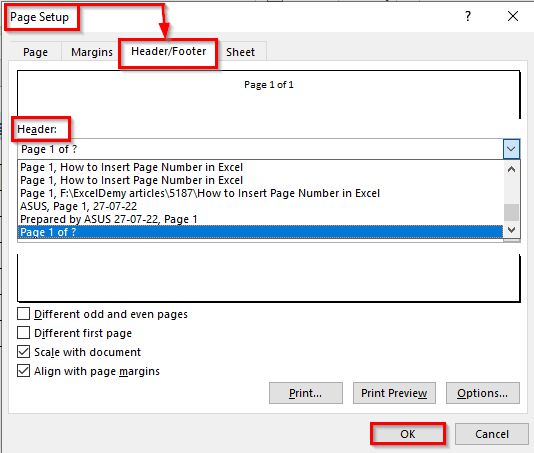
- Mwishowe, hii itaingiza nambari ya ukurasa katika sehemu ya kichwa.

3. Ingiza Nambari ya Ukurasa Kuanzia Kuanzia kutoka kwa Nambari Inayohitajika
Iwapo unataka kuingiza nambari ya ukurasa lakini uweke mwenyewe nambari ya ukurasa wa kuanzia, basi unaweza kutumia mbinu hii.
Hatua:
- Kwanza kabisa, nenda kwenye kichupo cha Muundo wa Ukurasa na ubofye kishale kilichoonyeshwa hapa chini.
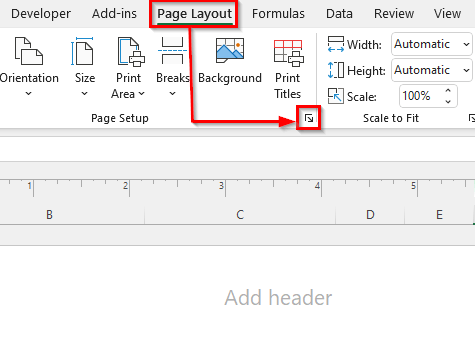
- Kifuatacho, katika dirisha la Uwekaji Ukurasa nenda kwenye kichupo cha Ukurasa na uweke nambari ya ukurasa unaotaka katika sehemu ya Ukurasa wa kwanza.nambari .
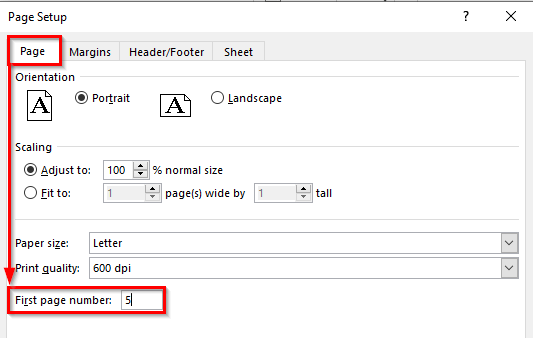
- Baada ya hapo, nenda kwenye kichupo cha Kichwa/Kijachini na uchague Ukurasa wa 5 kutoka kwenye menyu kunjuzi Kichwa .
- Kisha, bonyeza Sawa .
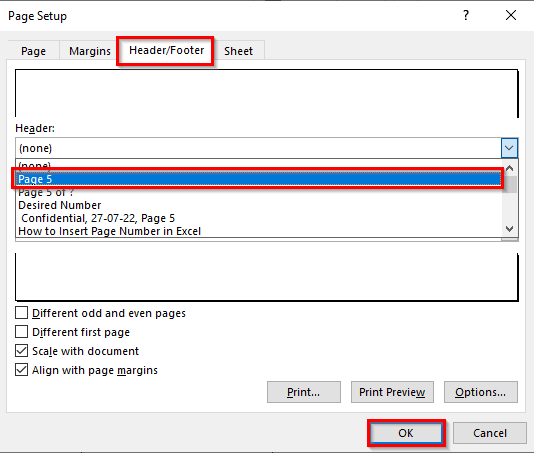
- Mwishowe, Excel itaingiza nambari ya ukurasa ambayo uliweka kama ukurasa wa kwanza.
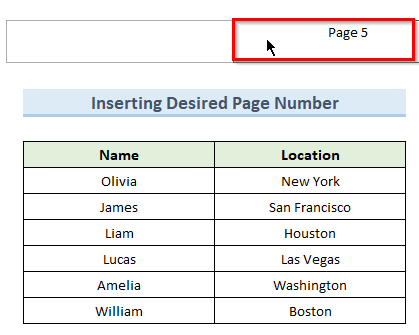
Soma Zaidi: Jinsi ya Kuanzisha Nambari za Ukurasa kwa Nambari Tofauti katika Excel
4. Weka Nambari ya Ukurasa Kwa Kutumia Kichupo cha Chomeka kwenye Excel
Tunaweza kuingiza nambari ya ukurasa katika lahakazi ya Excel kwa kutumia kichupo cha Ingiza . Hii itaturuhusu kwanza kuingiza Kijajuu na kisha kuweka nambari ya ukurasa hapo. Fuata hatua zilizo hapa chini.
Hatua:
- Kuanza, nenda kwenye Ingiza kichupo, na chini ya Maandishi sehemu chagua Kichwa&Footer .

- Sasa, peleka kiashiria cha kipanya juu ya ukurasa na bofya kisanduku cha kati.
- Kisha, bofya chaguo la Nambari ya Ukurasa na hii itaingiza msimbo &[Page] kwenye kisanduku.
- Hapa, bonyeza Nafasi na uandike ya na Nafasi tena.

- 11>Baada ya hapo, bofya chaguo Idadi ya Kurasa .

- Mwishowe, nambari ya ukurasa itaonekana juu ya ukurasa.

5. Ongeza Nambari ya Ukurasa kutoka Upau Hadhi
Mojawapo ya mbinu za haraka zaidi za kuingiza nambari ya ukurasa katika excel ni kutumia upau wa hali. Wacha tupitiehatua.
Hatua:
- Kwanza kabisa, nenda kwenye kichupo cha Muundo wa Ukurasa katika Upau wa Hali chini ya skrini yako.
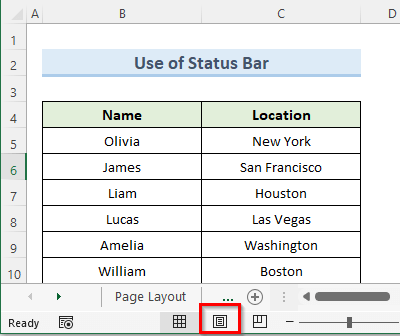
- Sasa, kama hapo awali bofya kisanduku cha kati kilicho juu ya skrini yako na uchague Nambari ya Ukurasa. .
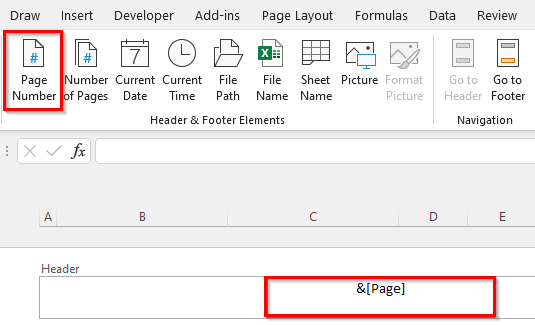
- Kisha, chapa ya na ubofye Idadi ya Kurasa .

- Kwa sababu hiyo, excel itaongeza nambari ya ukurasa juu ya skrini yako.

6. Ingiza Nambari ya Ukurasa katika Laha Nyingi za Kazi
Tunapokuwa na karatasi nyingi za excel na tunataka kuingiza nambari ya ukurasa kwa kila moja yao, basi hii mbinu itaokoa muda mwingi badala ya kuifanya wewe mwenyewe.
Hatua:
- Kwanza, nenda kwenye kichupo cha Muundo wa Ukurasa na ubofye kishale kilicho kwenye kona ya chini kulia.

- Ifuatayo, katika Dirisha la Kuweka Ukurasa nenda kwenye 1>Kijajuu/Kijachini kichupo na ubofye Custom Kichwa .

- Sasa, kwenye dirisha la Kichwa, bofya kwenye Cent er sehemu na uchague Ingiza Nambari ya Ukurasa .

- Kisha, chapa ya na uchague Ingiza Idadi ya Kurasa .
- Sasa, bonyeza Sawa .
- Kwa sababu hiyo, excel itaingiza nambari za kurasa kwenye laha kazi zote zilizofunguliwa.

Soma Zaidi: Jinsi ya Kuweka Nambari za Ukurasa Zilizofuatana kwenye Laha za Kazi
7. Ingiza Nambari ya Ukurasa Ndani ya Kiini Ukitumia VBA
Hii VBA mbinu itaturuhusu kuingiza nambari ya ukurasa katika sehemu yoyote ya kurasa zetu, tofauti na mbinu za awali ambapo tungeweza kuziingiza juu au chini pekee.
Hatua:
- Kwanza, nenda kwenye kichupo cha Developer na uchague Visual Basic .

- Sasa, katika dirisha la Visual Basic bofya Ingiza kisha Moduli .

- Ifuatayo, andika msimbo ufuatao kwenye dirisha kwa jina Moduli1 :
1309

- Kisha, funga dirisha la Visual Basic na uchague kisanduku chochote tupu. Nenda kwenye kichupo cha Tazama .
- Hapa, kutoka kwenye menyu kunjuzi ya Macros chagua Tazama Macros .
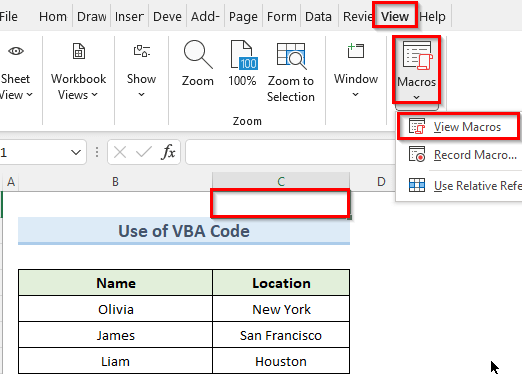
- Sasa, bofya Run .

- Kwa hiyo, Msimbo wa VBA utaongeza nambari za ukurasa kwenye kisanduku ulichochagua.

Soma Zaidi: Jinsi ya kufanya Ingiza Nambari ya Ukurasa Ukitumia VBA katika Excel (Macros 3)
Jinsi ya Kuondoa Nambari ya Ukurasa katika Excel
Ikiwa hutaki kuwa na nambari yoyote ya ukurasa kwenye hati yako au unayo tu. hati ya ukurasa mmoja, kisha unaweza kutumia njia hii kuondoa nambari ya ukurasa.
Hatua:
- Kwanza, nenda kwenye Tazama kichupo na uchague Muundo wa Ukurasa .
- Kisha, peleka pointer yako ya kipanya kwenye kisanduku chenye nambari ya ukurasa.
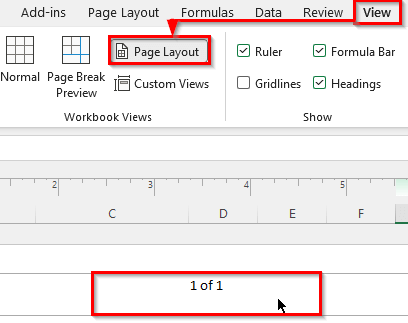
- Ifuatayo, bofya nambari ya ukurasa na utaona msimbo kama pichachini.
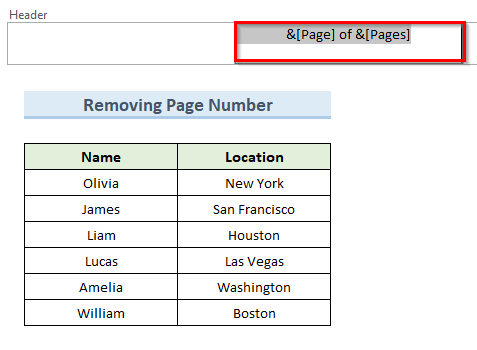
- Hapa, bonyeza kitufe cha backspace mara moja.
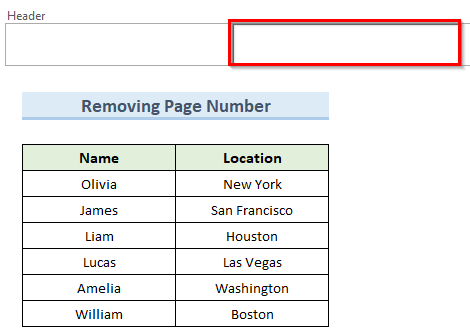
- Papo hapo, nambari ya ukurasa itatoweka na kichwa Ongeza kichwa kitaonekana kuthibitisha hili.

Soma Zaidi: Jinsi ya Kuondoa Nambari ya Ukurasa kwenye Onyesho la Kukagua Uvunjaji wa Ukurasa katika Excel
Hitimisho
Natumai umeelewa mbinu nilizoonyesha katika hili. mafunzo ya kuingiza nambari ya ukurasa katika Excel na waliweza kuitumia ipasavyo. Miongoni mwa njia mbalimbali, unayoweza kutaka kutumia itategemea hali yako, ukubwa wa hati n.k. Mwisho, ili kujifunza zaidi mbinu za excel , fuata tovuti yetu ya ExcelWIKI . Ikiwa una maswali yoyote, tafadhali nijulishe kwenye maoni.

